Hvis du har lagt til en rekke klipp i den nye videoen, må du ikke stresse hvis de ikke er i perfekt rekkefølge. Det er enkelt å omorganisere klipp i Clipchamp iOS-appen. Bare trykk lenge, og dra og slipp.
Trinn 1. Opprette en ny video
Trykk på den lilla + knappen for å opprette en helt ny video.
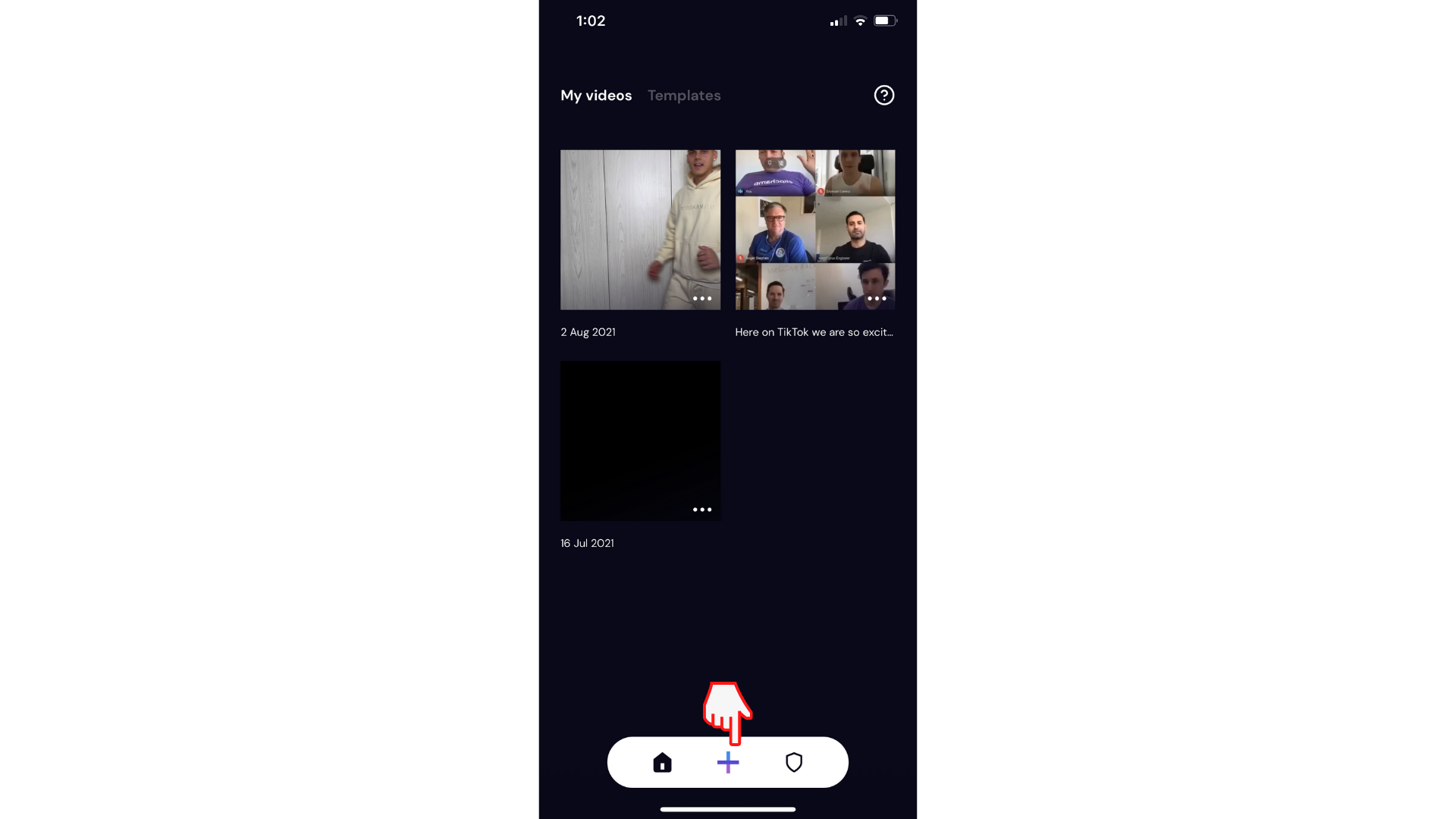
Legg til videoklippene på tidslinjen ved å merke dem og trykke neste. Redigeringsprogrammet åpnes automatisk.
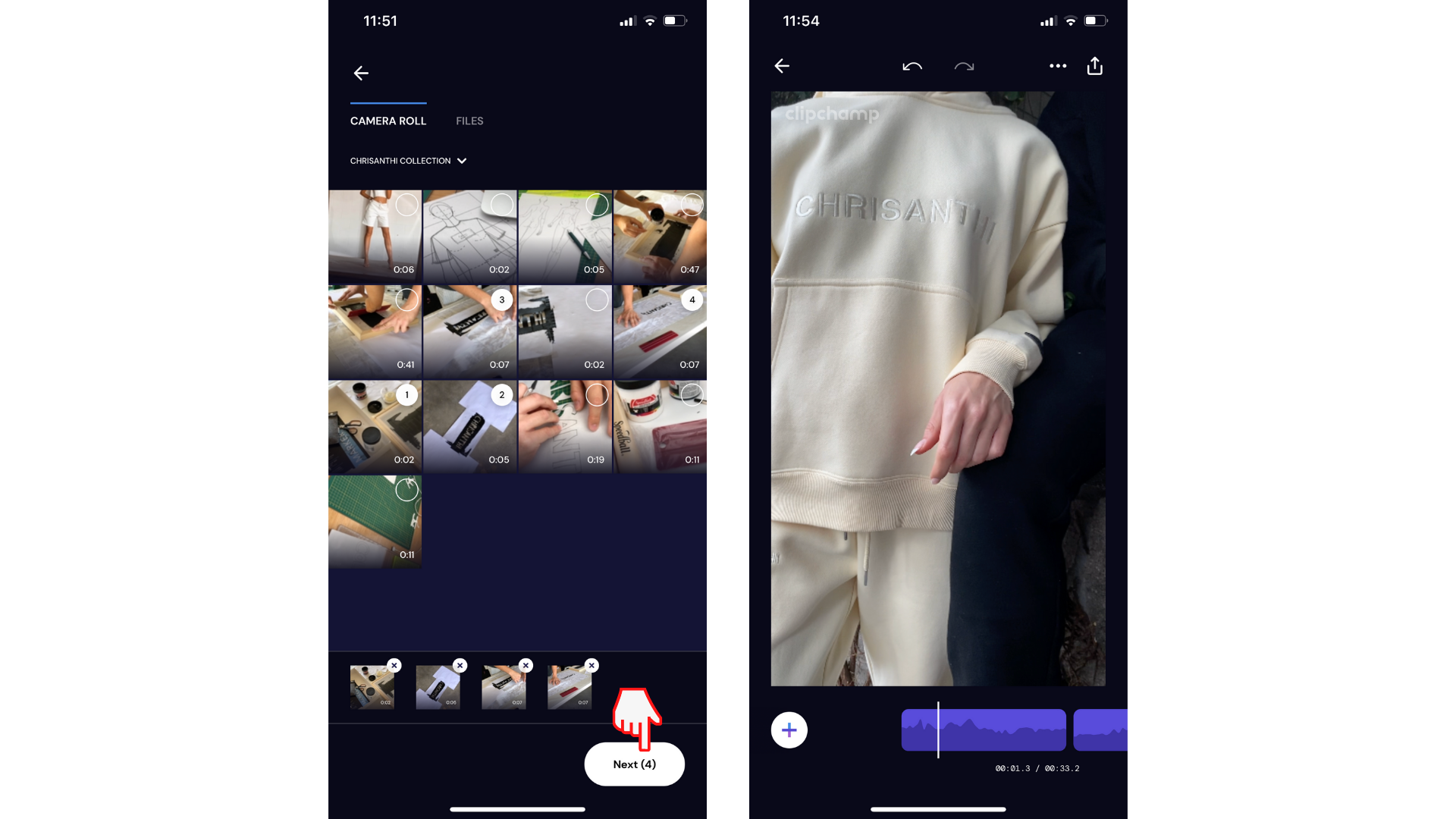
Trinn 2. Ordne videoklippene på nytt
Når du har to eller flere klipp i en video, trykker du lenge på det lilla klippet på tidslinjen som du vil endre rekkefølgen på.
Deretter trykker du lenge på det bestemte klippet og drar og slipper i den nye rekkefølgen. Trykk på tilbakepilen på tidslinjen når du er ferdig for å gå tilbake til redigeringsprogrammet.
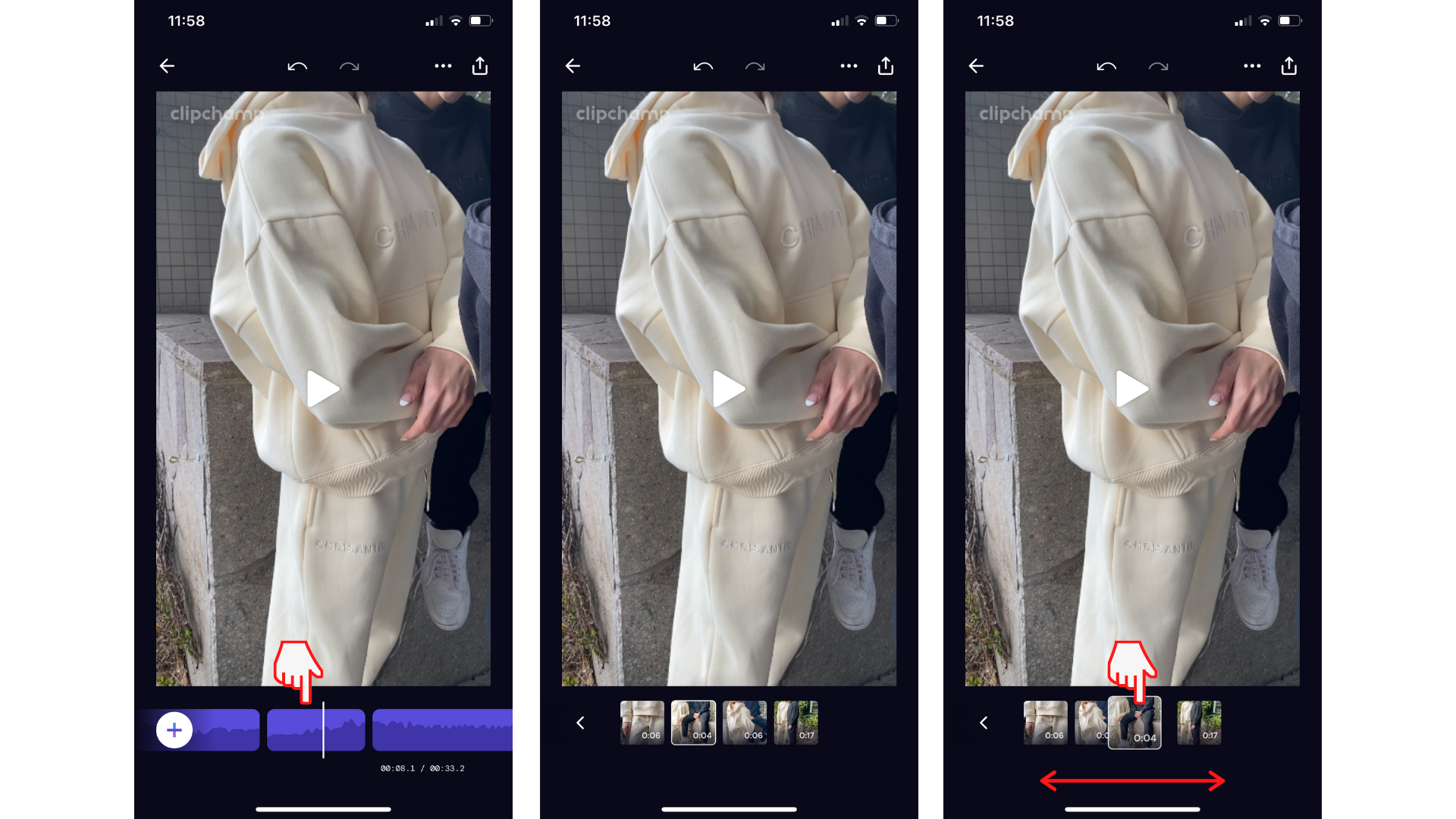
Prøve iOS-appen
Last ned den gratis Clipchamp iOS-appen for å komme i gang.










